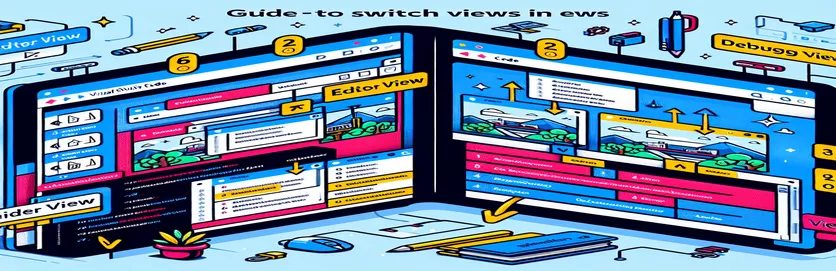Menguruskan Paparan Fail dalam Kod VS:
Pada masa lalu, menggunakan arahan 'Git: Open Changes' dalam Visual Studio Code membolehkan pengguna bertukar dengan lancar antara melihat perubahan dan fail asal. Aliran kerja yang cekap ini membolehkan pembangun kembali dengan cepat kepada persekitaran pengekodan mereka dengan mudah.
Walau bagaimanapun, kemas kini baru-baru ini telah mengubah tingkah laku ini, menyebabkan kekecewaan di kalangan pengguna. Artikel ini meneroka arahan dan kaedah alternatif untuk membantu anda melompat kembali ke paparan fail tanpa perubahan, memastikan anda mengekalkan proses pembangunan yang cekap.
| Perintah | Penerangan |
|---|---|
| vscode.window.activeTextEditor | Mendapatkan semula editor teks yang sedang aktif dalam Kod Visual Studio. |
| uri.with({ scheme: 'git', query: 'diff' }) | Mengubah suai URI dokumen semasa untuk mengakses paparan Git diff. |
| vscode.workspace.openTextDocument | Membuka dokumen teks dalam ruang kerja, yang ditentukan oleh URInya. |
| vscode.window.showTextDocument | Memaparkan dokumen teks yang ditentukan dalam tetingkap editor. |
| context.subscriptions.push | Menambahkan sumber pakai buang pada langganan sambungan, memastikan pembersihan yang betul. |
| vscode.commands.registerCommand | Mendaftarkan arahan yang boleh digunakan melalui Palet Perintah atau pengikatan kunci. |
| uri.with_(scheme='git', query='diff') | Setara dengan Python untuk mengubah suai URI untuk mengakses paparan Git diff. |
Memahami Fungsi Skrip
Skrip yang dibuat di atas direka untuk memulihkan kefungsian menogol antara paparan perubahan dan paparan fail asal dalam Kod Visual Studio. Skrip JavaScript menggunakan vscode.window.activeTextEditor arahan untuk mendapatkan semula penyunting teks yang sedang aktif. Ia kemudian mengubah suai URI dokumen semasa menggunakan uri.with kaedah untuk mengakses paparan Git diff. Jika paparan Git diff sudah terbuka, skrip cuba untuk kembali ke fail asal dengan membuka dokumen teks dengan vscode.workspace.openTextDocument dan memaparkannya menggunakan vscode.window.showTextDocument.
Skrip Python mengikut logik yang sama, menggunakan API Visual Studio Code melalui sambungan Python. Ia mendapatkan semula editor teks aktif dan mengubah suai URI untuk mengakses paparan Git diff uri.with_. Skrip kemudian cuba membuka URI yang diubah suai dan memaparkan dokumen. Jika gagal, ia akan kembali membuka dan memaparkan dokumen asal. Kedua-dua skrip mendaftarkan arahan mereka dengan vscode.commands.registerCommand dan tambahkannya pada langganan sambungan untuk pembersihan yang betul, memastikan cara yang cekap untuk menogol antara paparan fail semasa pembangunan.
Memulihkan Paparan Fail Sebelumnya dalam Kod Visual Studio
Menggunakan JavaScript dan Visual Studio Code API
// This script uses the Visual Studio Code API to toggle between the changes view// and the original file view for the currently open file.const vscode = require('vscode');function activate(context) {let disposable = vscode.commands.registerCommand('extension.toggleFileView', function () {const editor = vscode.window.activeTextEditor;if (editor) {const uri = editor.document.uri;const gitUri = uri.with({ scheme: 'git', query: 'diff' });vscode.workspace.openTextDocument(gitUri).then(doc => {vscode.window.showTextDocument(doc, { preview: true });}).catch(err => {vscode.workspace.openTextDocument(uri).then(doc => {vscode.window.showTextDocument(doc, { preview: true });});});}});context.subscriptions.push(disposable);}function deactivate() {}module.exports = {activate,deactivate};
Togol Antara Pandangan Fail Dengan Cekap
Menggunakan Python dengan VS Code API
# This script uses the Visual Studio Code API via a Python extension to toggle# between the changes view and the original file view for the currently open file.import vscodedef activate(context):def toggle_file_view():editor = vscode.window.active_text_editorif editor:uri = editor.document.urigit_uri = uri.with_(scheme='git', query='diff')try:vscode.workspace.open_text_document(git_uri).then(lambda doc: vscode.window.show_text_document(doc, preview=True))except:vscode.workspace.open_text_document(uri).then(lambda doc: vscode.window.show_text_document(doc, preview=True))context.subscriptions.append(vscode.commands.register_command('extension.toggleFileView', toggle_file_view))
Meneroka Kaedah Ganti untuk Melihat Fail dalam Kod VS
Selain daripada menggunakan skrip untuk menogol antara perubahan dan paparan fail asal dalam Kod Visual Studio, terdapat sambungan dan pemalam terbina dalam yang boleh meningkatkan fungsi ini. Sebagai contoh, sambungan seperti "GitLens" menawarkan ciri yang kaya untuk mengurus repositori Git, termasuk melihat sejarah fail dan perubahan. Alat ini boleh membantu pembangun menavigasi antara versi fail yang berbeza dengan lebih cekap.
Pendekatan lain ialah menggunakan pintasan papan kekunci dan menyesuaikannya agar sesuai dengan aliran kerja anda. Dengan membuat pengikatan kekunci tersuai, anda boleh menyelaraskan proses pembangunan anda dan bertukar dengan cepat antara paparan dan fail yang berbeza. Memahami alatan dan pelanjutan terbina dalam ini boleh meningkatkan produktiviti anda dan memastikan pengalaman pembangunan yang lancar.
Soalan dan Penyelesaian Biasa untuk Pandangan Fail Kod VS
- Bagaimanakah saya boleh melihat fail asal selepas menggunakan Git: Open Changes?
- Anda boleh membuat arahan tersuai atau menggunakan sambungan seperti "GitLens" untuk bertukar kembali kepada paparan fail asal.
- Apakah arahan untuk membuka fail semasa dalam paparan Git diff?
- Perintahnya ialah vscode.window.showTextDocument dengan URI diubah suai untuk disertakan scheme: 'git' dan query: 'diff'.
- Bolehkah saya menyesuaikan pintasan papan kekunci untuk menogol paparan dalam Kod VS?
- Ya, anda boleh menyesuaikan pengikatan kekunci dalam tetapan untuk mencipta pintasan untuk bertukar antara paparan yang berbeza.
- Adakah terdapat sambungan yang membantu melihat perubahan fail?
- Ya, sambungan seperti "GitLens" menyediakan ciri yang luas untuk mengurus dan melihat perubahan fail.
- Bagaimanakah cara saya kembali kepada paparan fail asal tanpa menutup editor?
- Anda boleh menggunakan skrip untuk menogol paparan atau menukar semula secara manual menggunakan penjelajah fail.
- Apa gunanya vscode.workspace.openTextDocument?
- Perintah ini membuka dokumen teks dalam ruang kerja, membolehkan anda melihat dan mengeditnya.
- Bagaimanakah saya boleh memastikan pembersihan arahan yang betul dalam sambungan?
- Dengan menambah arahan kepada context.subscriptions.push, anda memastikan ia dilupuskan dengan betul apabila sambungan dinyahaktifkan.
- Bolehkah saya melihat perubahan untuk berbilang fail serentak?
- Ya, anda boleh membuka berbilang editor atau menggunakan paparan berpecah untuk melihat perubahan bagi berbilang fail sekaligus.
- Bagaimana jika URI yang diubah suai gagal membuka paparan perbezaan?
- Skrip boleh menangkap ralat ini dan kembali kepada membuka URI fail asal.
Pemikiran Akhir tentang Mengurus Paparan Fail
Mengurus pandangan fail dalam Visual Studio Code dengan cekap adalah penting untuk aliran kerja pembangunan yang lancar. Walaupun fungsi togol terbina dalam untuk Git: Open Changes telah berubah, pembangun boleh memulihkan fungsi ini menggunakan skrip atau sambungan tersuai. Dengan mengubah suai URI dan memanfaatkan arahan API, anda boleh menukar antara paparan perbezaan dan fail asal dengan lancar.
Selain itu, memahami dan menggunakan sambungan seperti GitLens dan menyesuaikan pintasan papan kekunci boleh meningkatkan lagi produktiviti. Strategi ini memastikan pembangun dapat mengekalkan aliran kerja yang cekap dan teratur, akhirnya membawa kepada pengalaman dan hasil pengekodan yang lebih baik.